Хотя WordPress и является необычайно мощной платформой, но и в ней случаются проблемы. Одним из источников недовольства среди пользователей WordPress является отсутствие возможности войти в панель управления WordPress. Существует множество причин, почему могут возникнуть проблемы со входом на WordPress, но некоторые более вероятны.
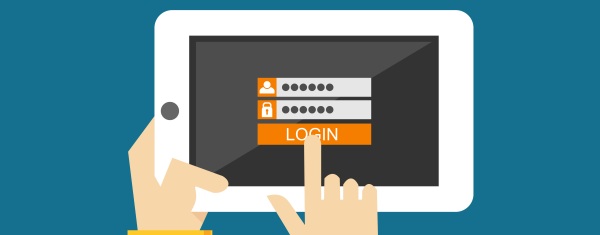
В этой статье мы расскажем о некоторых из наиболее часто встречающихся проблем со входом в систему, объясним причины их возникновения и предложим варианты решения.
1. Вы потеряли или забыли пароль
Это очевидная, но важная проблема. Если вы регулярно меняете пароль, чтобы обезопасить ваш сайт, то его легко забыть или потерять. И хотя у WordPress есть встроенная функция для сброса текущего пароля, могут возникнуть кое-какие трудности. А в результате мы имеем не так много вариантов решения этой проблемы.
Смотрите также:
Решение:
Если вы забыли или потеряли ваш пароль, для начала попробуйте воспользоваться встроенной функцией восстановления пароля. Нажмите на "Я потерял пароль" на странице входа в систему, и вас попросят ввести адрес вашей электронной почты. WordPress пришлёт вам ссылку в электронном письме, с помощью которой вы сможете создать новый пароль.
Если по какой-то причине вы не можете использовать этот метод, то есть ещё два других.
Во-первых, если вы заходите на WordPress с разных устройств, то проверьте, может, на каком-то из них вы ещё авторизованы в системе. Тогда зайдите в консоль и поменяйте пароль.
Если и это не сработало, то можно обновить пароль прямо в базе данных WordPress. Если ваш сайт расположен на сервере Linux, то у вас, скорее всего, будет доступ к phpMyAdmin. Однако, перед тем, как редактировать вашу базу данных WordPress, создайте бэкап. И тогда выполните следующие шаги:
- Запустите phpMyAdmin, выберите базу данных вашего сайта и откройте wp_users
- В списке пользователей найдите свое имя в столбце user_login и выберите "Правка" напротив этой строки.
- Найти поле user_pass и введите новый пароль в поле Value.
- Из выпадающего меню выберите MD5.
- Перейдите к нижней части страницы и нажмите кнопку Go.

Теперь вы можете войти, используя новый пароль, который вы только что присвоили вашему имени пользователя в WordPress с помощью phpMyAdmin. Однако, если у вас не получилось и в этот раз, то есть ещё несколько трюков.
2. Cache и Cookies
Cookies – это небольшие файлы, расположенные в директориях браузера, которые хранят информацию о действиях пользователя на конкретном сайте.
WordPress требует использования cookies при входе в систему. Если cookies не включены, то вы не сможете войти в WordPress.
Смотрите также:
Кэш браузера обращается к временным файлам, хранящимся в вашем браузере, когда вы заходите на веб-страницу. Если кэш не обновляется вовремя, то вам отобразится старая версия сайта.
Решение:
К счастью, проблемы с кэшем и cookies обычно решаются просто. Во-первых, проверьте включены ли cookies, а потом очистите и кэш, и cookies в вашем браузере.
3. Вмешательство плагинов
Бывает, что в процесс входа в систему вмешивается плагин. Возможно, он был неправильно обновлён или произошёл конфликт между двумя и более плагинами.
Смотрите также:
Решение:
Во-первых, нужно убедиться, что проблема вызвана действительно плагином. Вы можете сделать это, отключив все ваши плагины или временно переименовав папку плагинов.
Если у вас есть доступ к админке, то зайдите в меню плагинов и просто отключите их. Убедитесь, что у вас есть бэкап вашего сайта. Выберите все ваши плагины, зайдите в Групповые действия и нажмите Отключить.
Если же у вас нет доступа к админ панели, то вы можете переименовать папку плагинов. Используйте FTP клиент, найдите папку wp-content/plugins и переименуйте её.
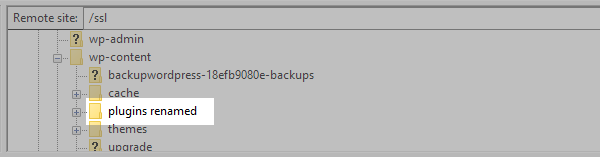
WordPress не распознает папку и отключит все плагины.
После отключения плагинов попробуйте войти в систему. Если получилось, то это подтвердит, что причиной были плагины. И теперь вам предстоит выяснить, какой именно плагин причинил неудобства. Для этого просто начните включать обратно плагины по одному и проверяйте работоспособность сайта после каждого включенного плагина.
4. Проблемы с темой
Проблемные темы могут вызвать проблемы при входе в систему, если ваша тема содержит пользовательскую страницу входа. Эта неполадка может возникнуть, если загрузится проблемное обновление темы, или когда обновлённое ядро WordPress будет несовместимо с темой.
Смотрите также:
Решение:
Определить, является ли тема причиной проблем со входом в систему, можно вернувшись к стандартной теме по умолчанию. Для этого временно переименуйте директорию вашей текущей темы, чтобы WordPress не узнал её.
Для этого зайдите в папку wp-content/themes с помощью FTP клиента, найдите папку текущей темы и переименуйте её. Тогда WordPress будет вынужден вернуться к стандартной теме.
Теперь попробуйте войти в систему, чтобы проверить вашу догадку.
5. Повреждение файла wp-login.php
Если файл авторизации wp-login.php повреждён, удалён или находится не на своём месте, у вас не получится даже зайти на страницу входа в систему.
Смотрите также:
Решение:
Для проверки этой причины возникновения проблемы (и сразу её решения) вам будет нужно заменить этот файл новым.
- Создайте бекап WordPress до того, как удалите файл wp-login.php
- Найдите ваш wp-login.php файл с FTP клиентом и удалите его. Вы найдёте его в директории, где установили WordPress
- Далее, загрузите последнюю версию WordPress и найдите файл wp-login.php в новых загрузках
- Скопируйте этот файл и замените им удалённый
- Откройте новый файл и найдите «redefining user_login»
- Прямо под php комментарием найдите и замените код, как показано в ниже:
// Удалите эту строку $user_login = $user_data["user_login"]; // Замените ее этой строкой $user_login = $user_data->user_login;
Если причиной был файл wp-login.php, то теперь всё должно быть в порядке.
6. Перенаправление WordPress или URL сайта
WordPress URL идентифицирует местоположение, где WordPress установлен, в то время как URL адреса сайта идентифицирует, где сам веб-сайт должен быть. Если что-то из этого не верно, то это может причинить проблемы разного рода, включая невозможность зайти в консоль, чтобы исправить ошибки.
Это может случиться, если вы недавно переместили сайт, изменили расположение ядра WordPress, перенеся WordPress в субдиректорию, или просто нажали не ту кнопку при работе с базой данных.
Смотрите также:
Решение:
Есть много потенциальных вариантов решения проблемы адреса WordPress и адреса сайта URL. Но есть уловка, которая поможет понять, действительно ли проблема в этом.
После создания бэкапа вашего сайта, зайдите в файл wp-config.php с вашим FTP клиентом и добавьте следующий код:
define('WP_HOME','http://example.com');
define('WP_SITEURL','http://example.com');
Убедитесь, что используете WordPress адрес URL для WP_HOME и адрес сайта URL для WP_SITEURL. По умолчанию, оба адреса будут одинаковыми. Однако, если вы предоставите WordPress свою директорию, то WordPress адрес URL будет указывать директорию, где вы установили WordPress.
Сохраните обновлённый файл wp-config.php и загрузите изменённый файл на сервер, используя ваш FTP клиент. Если вы теперь можете войти в систему, то мы нашли проблему.
Однако, это временное решение, вам нужно будет удалить код и обновить значения WP_HOME и WP_SITEURL в базе данных сайта.
Итоги
Возникающие проблемы с входом в систему WordPress могут разочаровывать и отнять часы на поиск проблемы. Как видите, причин много, и может быть трудно решить откуда начать.
Давайте быстро пробежимся по решениям проблем:
- Изменение пароля
- Очистите кэш и cookies браузера
- Отключите ваши плагины
- Вернитесь к стандартной теме
- Замените ваш login файл
- Определите URL сайта и WordPress
А вы сталкивались с проблемой входа в систему WordPress? Расскажите нам в комментариях, как вы её решили.



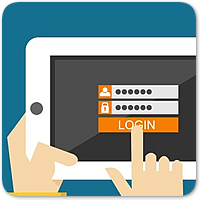

















Комментарии к записи: 40
Спасибо, очень полезная информация. А можете подсказать чем можно промониторить причину сбоя работы сайта (плагин, тема, хостер).
Что я имею ввиду:
Сайту уже 8 лет, крутится на крайней версии движка WP.
Плагины все недавно перебрал, удалил устаревшие (опять же по вашей рекомендации) и заменил их на аналогичные, только те, что поддерживают текущую версию движка.
Размер сайта на диске за столько времени почти 20Гб. Недавно удалил 4 гб старого контента (перенес локально в бэкап).
Так вот, в чем заключается проблема: при написании поста и нажатии кнопки опубликовать, бывает вываливается ошибка что сайт не работает, попробуйте позже. Жму F5. страница грузится, восстанавливаю запись из бэкапа (сам WP предлагает) публикую.
Делал недавно оптимизацию одним из плагинов вами рекомендованным недавно, сайт стал грузиться быстрее, но ошибка не исчезла. Она не столь часто проявляется, примерно 1:10, но все равно не очень здорово ее иметь, и хотелось бы от нее избавиться.
К сожалению, параметры технические у хостера какие, я не знаю (проц, память и т.д), т.к сайт обслуживаю только наполняя его контентом, и выяснить боюсь эти данные будет проблематично. Хотелось бы разобраться в этой проблеме. Если знаете методы как это промониторить и подсказать пути решения, буду премного благодарен.
Для начала попробуйте пойти методом исключения по этой схеме: https://hostenko.com/wpcafe/tutorials/chto-daet-sboy-v-rabote-sayta-na-wordpress-plagin-ili-tema/
Если отключение плагинов и возврат к стандартной теме не помогло, значит, вероятно, проблема в хостинге или настройках хостинга (версия PHP, memory limit, нагрузки на ЦПУ и т.д.) Тогда может помочь переезд на новый хостинг. Попробуйте все же пообщаться с техподдержкой хостинга, если проблема все равно воспроизводится после манипуляций с плагинами и темой.
Еще как вариант, если вы все же решили остаться на старом хостинге, — установить начисто голый WordPress, настроить его с нуля и импортировать потом в него свои записи стандартными средствами WordPress Import. Ну и перенести медиафайлы естественно из wp-content\uploads, чтобы исключить вероятные проблемы в системных и конфигурационных файлах ВП.
понял, спасибо
У вас опечатка: «выберите базу данных вашего сайта и откройте wp_userstable»
В вп нет таблицы wp_userstable. Есть wp_users. Наверно имелось ввиду: «выберите базу данных вашего сайта и откройте wp_users table» — но в любом случае — это не по русски.
Спасибо, исправили!
Буду благодарен, если ответите на мой вопрос ниже. )))
А по русски «по-русски»? ;)
Ошибка в этом не приведет к проблемам. А вот обращение к несуществующей бд сулит проблемы
Здравствуйте! Очень своевременная статья. У меня вчера на сайте появилась надпись о невозможности соединения с БД. Тестирование показало, что есть ошибка в БД. Попытка восстановить БД из phpMyAdmin ни к чему не привела. Тогда саппорт с хостинга нашел, что в таблице wp_options отсутствует запись siteurl,, добавил ее вручную, и сайт заработал. Но появилась другая беда: стало невозможным зайти в админку. Причем, с помощью плагина Loginza все же можно было зайти через аккаунт ВКонтакте.
Проверив всё что возможно, дошел до описанного здесь пункта №6. Добавил указанные строки в файл wp-config.php, и все заработало! Ура! Только, что дальше делать, не знаю. Просмотрел таблицу wp_options, HOME и SITEURL есть и указаны правильно. Единственное, саппорт добавил SITEURL, который имеет номер 1, в самый конец таблицы. Может быть причина в этом? Буду благодарен за совет, что делать дальше.
Если у вас сейчас все работает, то в чем конкретно вопрос? Если в админке на странице настроек правильно заданы SiteUrl и HomeSite, и они же совпадают с таковыми значениями в БД в wp_options, значит вы все сделали правильно.
У Вас написано: «Однако, это временное решение, вам нужно будет удалить код и обновить значения WP_HOME и WP_SITEURL в базе данных сайта». После удаления этих двух строк из wp-config.php я не могу зайти в админку, только через плагин Loginza, используя дополнительный админский логин «ВКонтакте». А как обычный админ войти не могу.
Всё нашел!!!!! Навела на мысль Ваша фраза про настройки в админке. Адрес WordPress у меня без www, а суппорт добавил в базу данных SITEURL с www. Убрал www, и всё заработало! Ура! Спасибо!
Спасибо!!!!!
У меня возникла ошибка 403 после длительного редактирования товаров на сайте. Я редактировала название около 10 товаров в минуту в течении часа-двух. И после очередного нажатия «обновить» выдало ошибку 403. После этого могла двигаться по сайту, но если нажимала редактировать, появлялась 403. Вышла с админки и теперь не могу даже ввойти, после страницы логина и пароля появляется эта ошибка.
Кеш и cookies чистила, с другого браузера заходила, времени прошло 11 часов.
Что можно сделать?
Заранее спасибо за ответ)
Здравствуйте! Аналогичная проблема. Когда нажимаю на обновить после редактирования страницы (достаточно добавить несколько строк текста, даже без форматирования), долго думает (отправка запроса на «сайт»), а потом выдает ошибку. В разных браузерах по разному. (Opera — Не удается получить доступ к сайту, в Google Chrome — соединение разорвано, в Foxe — 403). После обновления окна видим что вся новая информация утеряна.
Проблема в плагинах была … Спасибо всё заработало…
Здравствуйте!
решила поэкспериментировать с изменением адреса WordPress или URL сайта в админке, сайт стал отображаться коряво, я все вернула ( адрес и урл) как и было раньше прописано, но увы и ах — теперь открывается не админка а сам сайт , причем отображение корявое и страницы не определяются если жать на ссылки. Хочу пробовать 6 вариант, но вопрос…код такой вставлять 1
2
define(‘WP_HOME’,’http://example.com’);
define(‘WP_SITEURL’,’http://example.com’); или вместо ‘http://example.com’ ставить свой путь?
добавлю… идет перенаправление
с http://имя/blog/wp-admin/
на http://имя/wp-login.php?redirect_to=http%3A%2F%2Fимя%2Fblog%2Fwp-admin%2F&reauth=1
Урааа! добавила в файле wp-config.php
1
2
define(‘WP_HOME’,’http://example.com’);
define(‘WP_SITEURL’,’http://example.com’); ( со своими путями)
все заработало!!!!!
Но что значит «Однако, это временное решение, вам нужно будет удалить код и обновить значения WP_HOME и WP_SITEURL в базе данных сайта.»?
Заработало, но только главная страница сайта и админка….а все страницы выдают 404 ошибку……:(((((((( что не так?! Пожалуйста, подскажите!
В базе данных необходимо поменять два поля siteurl и home.
забыли указать ещё про redirect
Был у меня случай, wp-admin закрашился. Все перепробовал пока не додумался в .htaccess заглянуть. А там прописаны правила, аля RewriteRule . /127.0.0.1 [L]….
Хорошо что бекап был….
Так что добавляйте 7 пункт!
PS кстати это плагин накосчил Al in One security and FireWall. Вроди бы не первый раз им пользуюсь…. но что то пошло не так…
После установки WP на хостинге не мог войти в админку. Имена: и admin и administrator.
В итоге заменил пароль. Исходный начинался с цифры и содержал «$$», что-то типа «2z79$$S6». Ну, заодно и логин заменил на нестандартный.))
Огромное спасибо! П.с.: Помогла перезагрузка роутера.
Не получалось войти (хотя я не админ, но!). В итоге по непонятной причине мой аккаунт WordPress добавил в список «Ожидается подтверждение по E-mail», не понятно почему, возможно один из прогеров совершал какие-то работы над сайтом. Плагины использовались User Role Editor и Ultimate Member. Проблему решили.
Спасибо друг помог Все заработало смог войти в админку сайт работает так как и работал. И друзья не бойтесь совершив ошибку можно найти решение и если что то не знаешь всегда есть люди такие как автор этой статьи который поможет решить проблему
Вмешательство плагинов, Спасибо выручил!)
При попытке подключить SSL сертификат, нарушил последовательность действий — начал с изменений в настройках сайта — добавил к http литеру (s) в адресе WordPress и адресе сайта. Не выходя из админки (не закрывая её) перешел в личный кабинет на хостинге (Hostenko). Не обнаружив там нужного раздела безопасности с кнопкой сертификата попытался вернуться в админку. В этот момент меня заблокировал Яндекс, за то, что «сайт ….. выполнил переадресацию слишком много раз».Теперь я не могу попасть в админку (сам сайт открывается) и убрать ненужные буквы. Аналогичная ситуация и в других поисковиках. Что делать?
В базе данных поменяйте адрес. Как сделать можно посмотреть тут: https://youtu.be/x7zpi5bKnHs
Спасибо тебе, добрый человек!
Установил денвер потом в phpamin создал пользователя . распаковал ворд прес . вставил файлы в денвер в папку сайта + отредактирывал код в файле confing + запускаю сайт и меня перекидывает на ( ура работает денвер ) но должно перекидывать на регистрацию вордпреса . что делать ?
Спасибо за полезные советы
Спасибо! Такая же беда была — плагин
All In One WP Security отправлял на 127.0.0.1
Здравствуйте! А если да же сама панель в входа не выходит при вводе wp-Login.php. в браузере.
А у меня такая проблема. После входа на мой сайт через wp-Login.php у пользователя открывается домашняя страница (главная). А как сделать так, чтобы у него открывалась та страница откуда он осуществлял вход. Например он читал какой-то пост или запись и захотел оставить комментарий. Нажал войти под комментарием, вошёл и остался на этой же странице, а не перескочил на главную.
Помогите пожалуйста.
Добрый день.
Вам нужно создать свою функцию, в файле function.php выбранной темы, которая будет запоминать текущую страницу пользователя, и после входа перенаправлять на эту же страницу. Также есть плагины перенаправления, но они будут перенапралять на одну конкретную страницу, после входа на сайт.
Спасибо большое! Помогли!!
Всем привет! Был переезд на новый домен. В БД через редактор методом замены поменял все адреса на новый домен. Сохранил. Сам сайт работает корректно. Но при попытке войти в админку, после ввода логина и пароля начинается циклическая переадресация и доступ к консоли блокируется. Подумал, что надо было, в админке адреса одинаково записать. использовал wp-config с кодом, потом файл функций в теме, но все та же ошибка переадресации не пускает в консоль. Пошел на хостинг и phpMyadmin и не нашел wp-home. Проверил старые бэкапы БД за прошлые года и там тоже home в wp-options не было. Может быть, кто-то сталкивался с таким? Как исправить?
Добрый день!
Спокойно вхожу в админку, но мой редактор никак не может войти на сайт для редактирования записей. При вводе ника пишется, что надо ввести email, когда же он вводит эл. почту-получает ответ, что почта уже занята.
Не подскажете, в каком направлении хотя бы копать?)))
Добрый день.
Стоит начать с просмотра логов ошибок сайта. Также проверить настройки пользователя, его логин, электронную почту и т.д. Бывают случаи, когда плагины мешают войти на сайт, например стоит ограничение по IP адресу, количеству ввода пароля и т.д. Из предоставленного описания сложно сказать точнее.